在日常工作中,我们经常需要制作流程图,以便清晰地表达工作流程、项目进度或者任何需要展示的步骤。尤其是当你使用MicrosoftWord时,想要制作一个清晰、简洁又带有专业感的流程图,加入虚线框的设计无疑能提升整体的视觉效果。如何在Word中制作虚线框流程图呢?今天,我们就来一起探讨这个话题。

虚线框流程图,是指流程图中的框架部分用虚线代替实线,给人一种轻盈、灵活的感觉。虚线框不仅能够提高视觉的层次感,还能突出显示流程图中的某些重要步骤。它在企业流程管理、项目规划、报表总结等文档中得到广泛应用,既能展示步骤的清晰关系,又不失简洁大方。

让我们回顾一下在Word中插入基本流程图的步骤。Word内置了丰富的形状和图形工具,你可以利用这些工具轻松绘制流程图。
打开MicrosoftWord,并进入你希望插入流程图的文档页面。
点击顶部的“插入”选项卡,选择“形状”按钮。在下拉菜单中,你可以看到各种类型的形状,如矩形、圆形、箭头等,这些都可以用来绘制流程图的各个步骤框和连接线。
选择一个合适的形状,比如矩形,用于表示流程中的某个步骤。你可以调整矩形的大小,放置在文档中合适的位置。
现在,我们已经插入了流程图的框体。最重要的就是将这些框体的边框设为虚线。以下是操作步骤:
选中一个流程图框体,然后点击右键,选择“设置形状格式”。
在“线条”部分,找到“线条样式”选项,在下拉菜单中选择“虚线”样式。你可以根据需要选择不同种类的虚线,比如短虚线、长虚线或者点线等。
设置完虚线样式后,你可以调整虚线的粗细和颜色。一般情况下,选择细一些的虚线会显得更加简洁美观,颜色则可以根据整体文档的风格来选择,黑色、灰色或者浅蓝色都比较常见。
通过这些简单的步骤,你就可以在Word中制作出带有虚线框的流程图了。
完成了虚线框的设置后,接下来就是对整个流程图的布局进行调整。以下是一些常见的布局技巧:
使用对齐工具:Word中有强大的对齐工具,帮助你精确调整流程图中各个步骤框的位置。选中多个框后,点击“格式”选项卡中的“对齐”按钮,你可以选择水平或垂直对齐,甚至分布均匀。
设置步骤之间的连接线:流程图中步骤之间的关系通过连接线体现。选中一个步骤框,然后选择“插入”中的“箭头”形状,连接各个步骤。你还可以设置箭头的样式,使其更加符合整体风格。
调整文本框的大小:有时候步骤框中需要填写较多的文字,可以通过调整框体大小或更改文本格式来适应更多内容。
通过这些调整,你可以制作出一个结构清晰、视觉效果良好的虚线框流程图。
除了基础的制作方法,Word中还有一些高级技巧可以帮助你进一步提升流程图的美观度和功能性。
Word提供了“智能图形”(SmartArt)功能,它包含了许多预设的流程图样式,可以节省你大量的设计时间。通过选择适合的样式,你只需输入内容即可自动生成漂亮的流程图。
打开Word,点击“插入”选项卡,选择“SmartArt”按钮。
在弹出的对话框中,选择一个流程图样式(例如流程、基本流程等)。
输入各个步骤的文本,并根据需要调整字体大小、颜色和对齐方式。
虽然“智能图形”生成的流程图大多数采用的是实线框,但你可以手动将框体设置为虚线,这样既保留了智能图形的结构美观,又能实现虚线框的效果。
有时,单纯的虚线框流程图可能显得有些单调,为了让流程图更加生动,可以使用图层和阴影效果来增强图形的层次感。
图层:通过复制框体,将其放置在不同的层次中,使某些步骤显得更突出。你可以通过右键点击选择“置于顶层”或“置于底层”来调整图形的顺序。
阴影效果:在“设置形状格式”中,你还可以为流程图框体添加阴影效果。这可以让流程图显得更立体,突出某些关键步骤。选择合适的阴影样式,避免过于复杂的阴影,以免影响整体视觉效果。
颜色是流程图设计中不可忽视的一个要素。合理的颜色搭配不仅能让流程图更加美观,还能提高可读性。
你可以为不同类型的步骤框选择不同的颜色,例如“开始”步骤框使用绿色,“结束”步骤框使用红色,“普通”步骤框使用蓝色或灰色。
在“形状填充”中,你可以选择渐变填充或者透明填充,使得整个流程图的颜色层次感更强。
虚线框流程图不仅适用于个人项目,还广泛应用于团队协作和企业工作中。以下是一些常见的应用场景:
项目管理:在项目的规划阶段,流程图可以帮助团队成员清晰地了解每个任务的顺序和负责人。通过虚线框,可以让关键步骤更加突出,避免信息的冗余。
工作汇报:无论是日常工作总结还是阶段性汇报,流程图都能清晰地展示工作的进度和成果。虚线框的设计让整个流程图看起来简洁且不失专业感。
培训资料:在企业培训中,流程图用于展示培训内容、时间节点等信息。虚线框的流程图可以帮助学员快速理解流程,提升培训效果。
通过本文的介绍,相信你已经掌握了如何在Word中制作虚线框流程图的技巧。从基本的框体绘制,到高级的设计调整,每一步都不难。只要用心设计,就能轻松打造出既美观又实用的流程图,不论是在工作汇报、项目管理还是其他场景中,都能帮助你更好地传达信息。
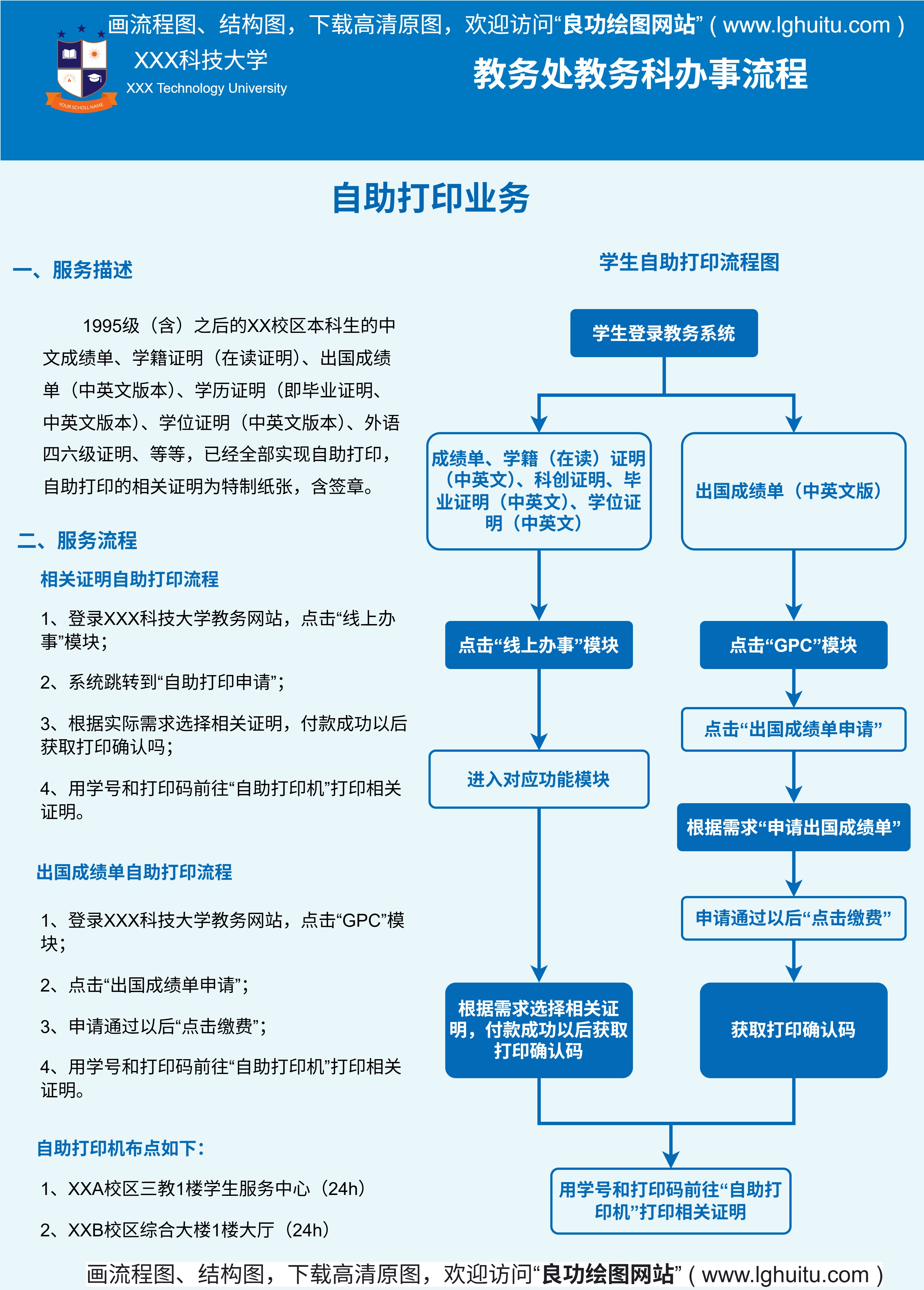
希望大家在以后的工作中能够充分利用Word中的这些技巧,制作出更加专业且富有创意的虚线框流程图,提升工作效率,赢得更多赞誉!